Fondazione XBMCHa sviluppato un'applicazione software chiamata Kodi, un lettore multimediale open source gratuito.È stato rilasciato nel 2004 ma è stato popolare dal 2017.Se sei in ritardo, continua a leggere per scoprire come installare Kodi su PC Windows 10 e dispositivi Android.
Perché usare Kodi?
Ci sono molti motivi per installare Kodi, come ad esempio:
- su questa piattaforma onnicomprensivaguardare programmi TV, film e canzoni.
- 提供Enormelibreria di contenuti per il tuo divertimento.
- nessun buffering video.
- Inserisci la tuaAttività di navigazione riservata.
- Supporta più piattaforme, come Windows, macOS, Android, Linux e tvOS.
Contenuti
Come installare Kodi su PC Windows 10
Ecco i passaggi per installare Kodi su Windows 10:
1. Secondo la tua richiesta dal suoSito ufficiale下载Installatore Kodi, come mostra l'immagine.
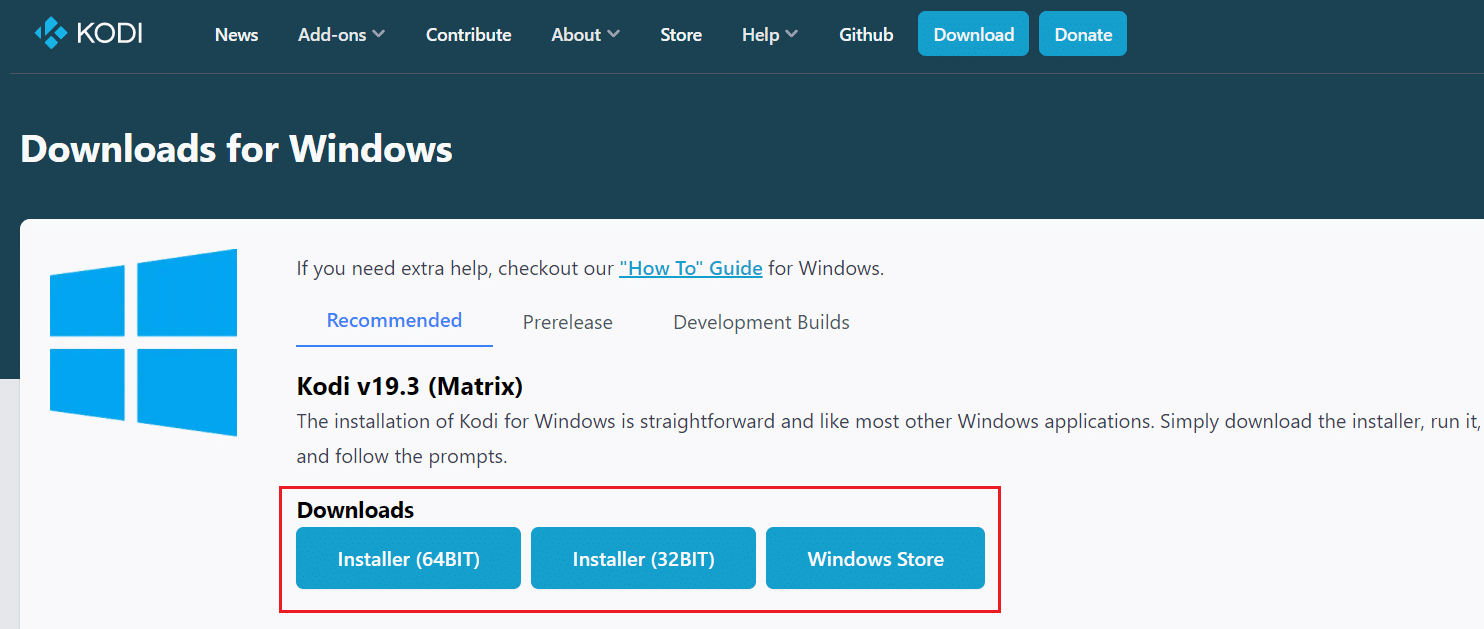
2. Selezionare la posizione in cui scaricare il file.Quindi,Fare doppio clic per eseguire il downloadProgramma di installazione a 19.3 bit di Kodi 64 Matrix.
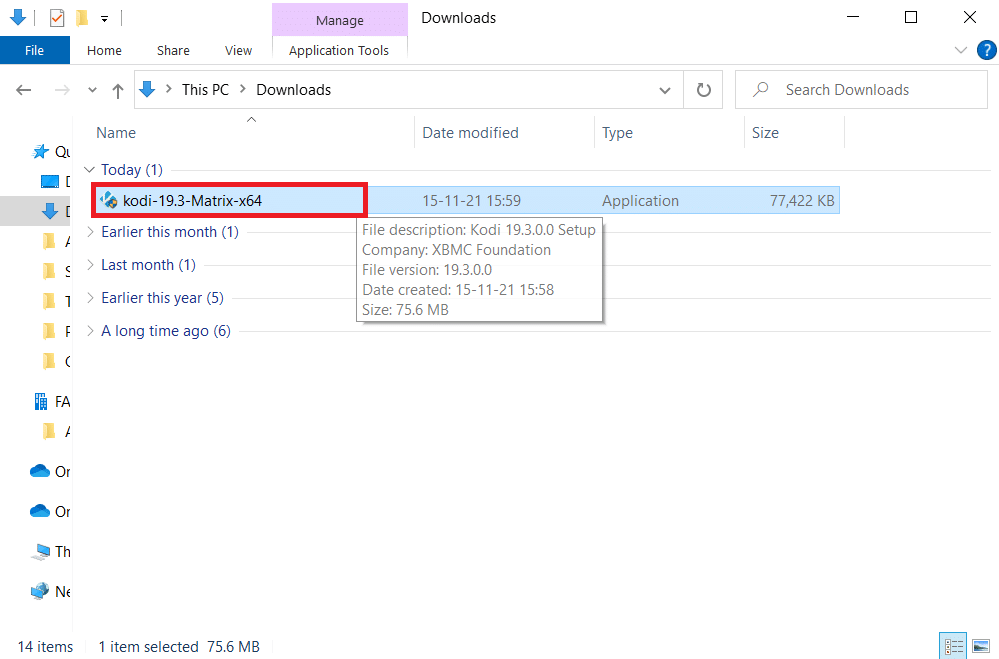
3. Come mostrato in figura, inImpostazioni di KodiNella finestraClicca suPasso successivo.
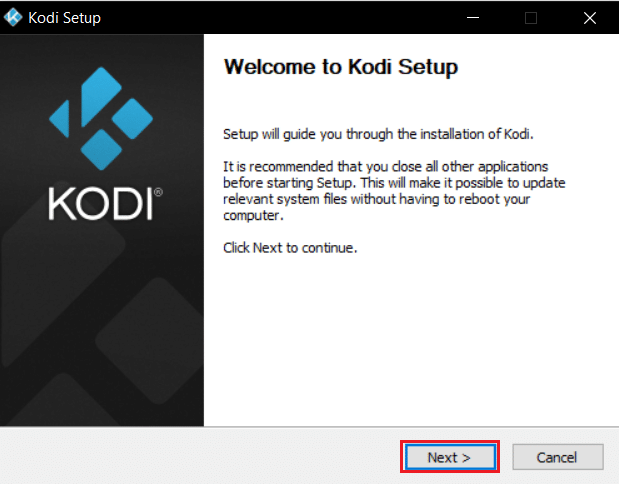
4. Leggiaccordo.Quindi fare clic suConcordoPulsante.
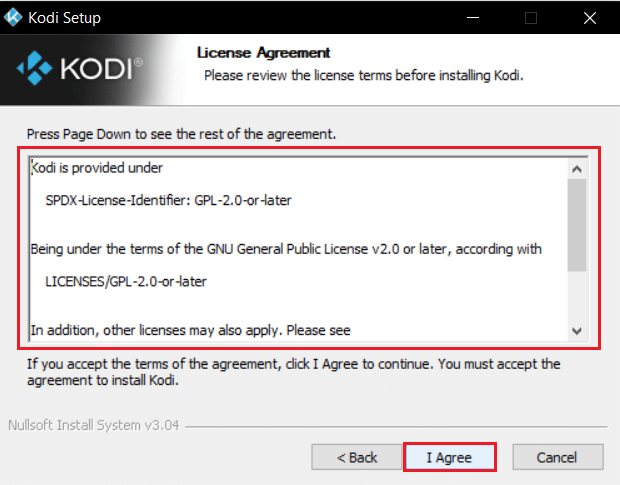
5. InSeleziona il tipo di installazione incompletoOpzioni:Menu a discesa.
6. Inoltre, seleziona la casella intitolataPacchetti di Microsoft Visual C ++scatola.Quindi fare clic suPasso successivo.
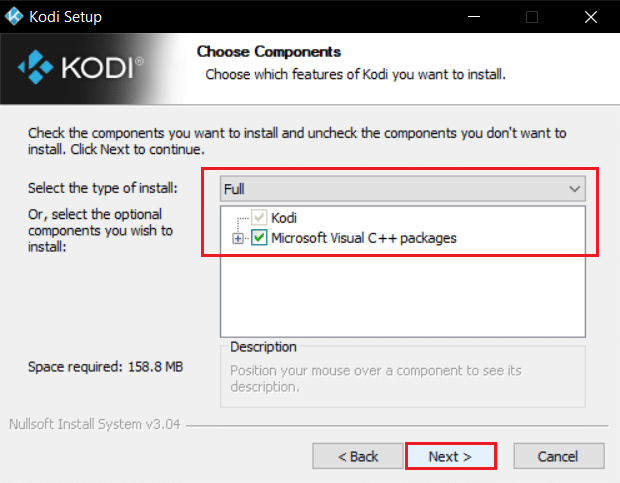
7.CliccandoSfoglia... seleziona il tuola cartella di destinazioneper installare l'applicazione, quindi fare clic suAvanti,evidenziare.
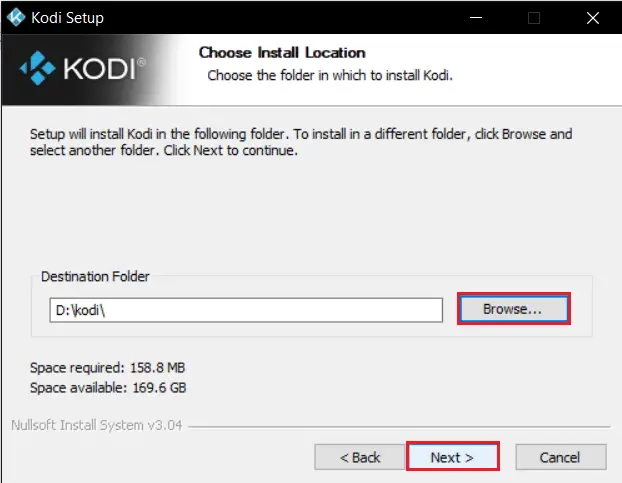
8. Ora,Scegli dove vuoi creare il collegamento al programmacartelle, comecartella del menu di avvio或nuovo cartella.Quindi fare clic suInstallare.
Nota:Nell'esempio seguente abbiamo creato unKodicartella.
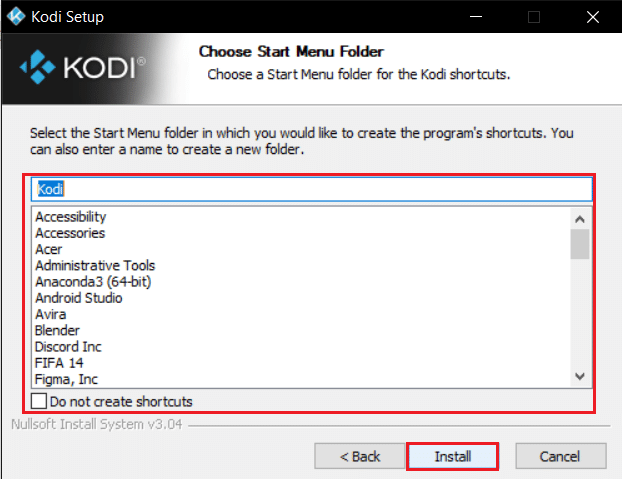
9.aspettareIl processo di installazione è completo.
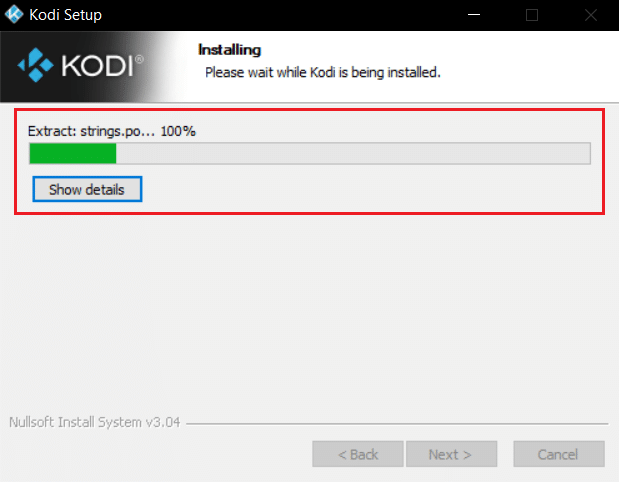
10. Infine, fai clic sueffettuare, eseguirePulsante.Ora puoi eseguire e utilizzare l'app Kodi come spiegato nella sezione successiva.
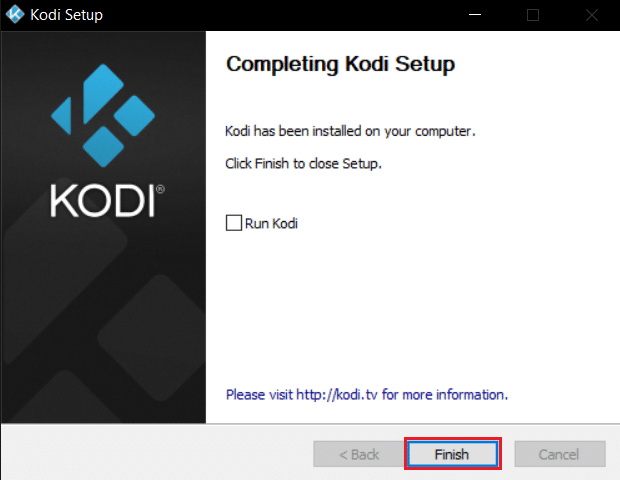
Come usare Kodi con una VPN
Si consiglia di utilizzare una VPN quando si utilizza Kodi.Sebbene Kodi sia ufficialmente legale da usare, alcuni componenti aggiuntivi in Kodi non sono creati o sviluppati da sviluppatori ufficiali.Quindi usa un servizio VPN affidabile per proteggerti e guardare i contenuti da qualsiasi parte del mondo senza rivelare la tua posizione o le tue informazioni reali.
1.Clicca suScarica l'appdownload del pulsanteNordVPN.
2. 在Configura Nord VPNfinestra, fare clicNavigare…Selezionare il percorso di installazione e fare clicPasso successivo.
3. Selezionare una o entrambe le opzioni per il collegamento secondo necessità:
- Crea un collegamento sul desktop,o,
- Crea una scorciatoia nel menu di avvio.
Quindi fare clic suAvanti,Come mostrato di seguito.
4. IniziaNordVPNapplicare e注册.
5. Una volta effettuato l'accesso al tuo account, fai clic suevidenziato di seguitoIcona Impostazioni.
6. A sinistra, selezionareTunnel spaccato.
7. Attivare l'interruttore a levetta,perché te lo permetteScegli quali app devono utilizzare una connessione protetta da VPN.
8. Fare clic suAbilita VPN solo per app selezionateOpzioni.Quindi fare clic su Aggiungi applicazione.
9. Selezionare dall'elencoKodi, quindi fare clic suaggiungi selezionato Pulsante.
10. Ora,在 Seleziona sulla mappail tuo serverper guardare i tuoi programmi preferiti.
11. Quindi, vai aKodi applicazione desktop e fare clicicona di alimentazione > riavvia,Come mostrato di seguito.
Divertiti a guardare programmi o film su Kodi con la massima privacy e anonimato.Tuttavia, l'unico aspetto negativo dell'utilizzo di Nord VPN è che la connessione a volte può essere lenta.Tuttavia, riteniamo che ne valga la pena!
Come installare Kodi su un dispositivo Android
Segui i passaggi seguenti per installare l'app Kodi sul tuo smartphone Android:
1. Sul tuo telefonoAvvia Google Play Store.
2. 在Cerca app e giochiricerca nella barraKodi.
3. Fare clic suInstallarepulsante, come mostrato.
4. Quindi, fare clicaccendereIniziareKodiapplicazione mobile.
Nota:Per impostazione predefinita, l'applicazione inizia conmodalità panoramicaAprire.
5. Fare clic suContinuapulsante, come mostrato.
6. Fare clic supermetterePulsante conConsenti a Kodi di accedere a foto, contenuti multimediali e file sul tuo dispositivo,evidenziare.
App Kodi per AndroidPronto all'uso.Sfoglia e riproduci in streaming i contenuti in base alle categorie indicate nel riquadro a sinistra.
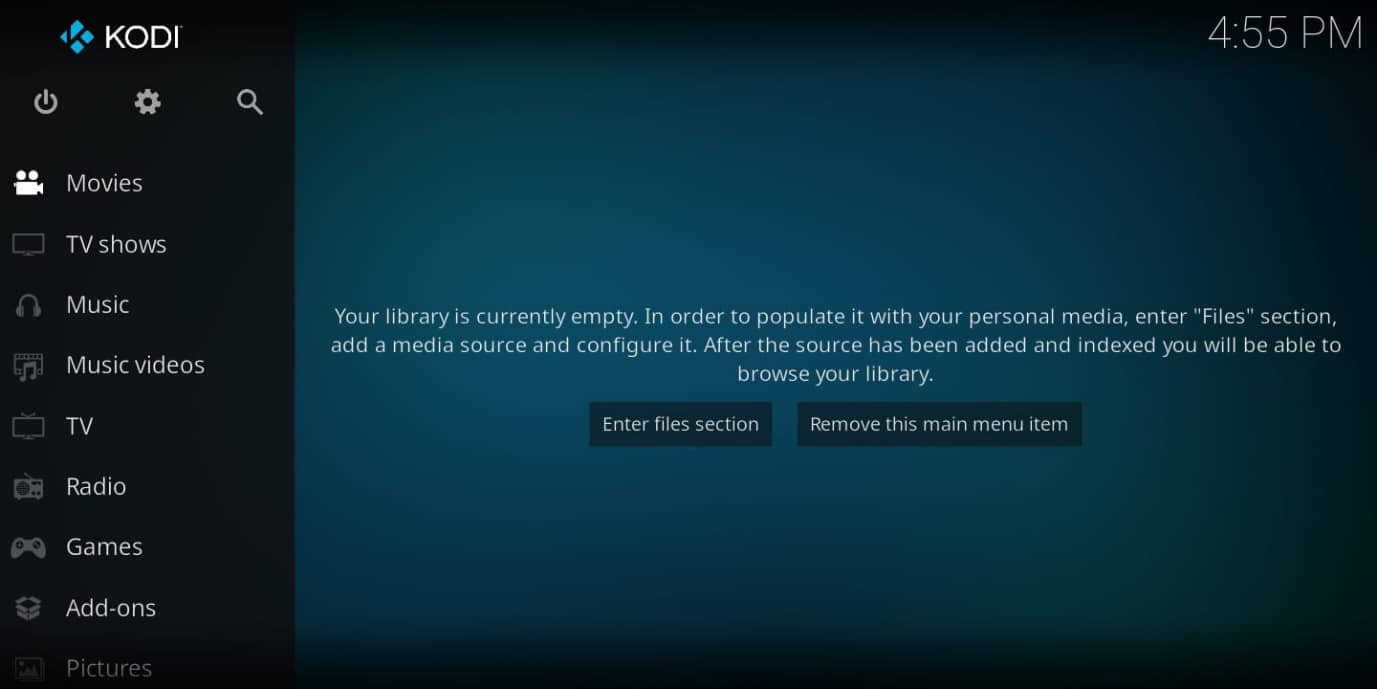
Domande frequenti (FAQ)
Q1.Kodi è disponibile sul Play Store?
Rispondere.Sì, l'app mobile Kodi è disponibile su Google Play Store.Clicca quiScarica.
Q2.Quali sistemi operativi supportano Kodi?
Rispondere. Kodi funziona sui seguenti sistemi operativi:
- finestre
- Linux
- torta di lamponi
- Sistema Apple
- iOS
- sistema operativo TV
- Andrews
Q3.Kodi deve usare una VPN?
Rispondere. 不,non è obbligatorio的.Tuttavia, per motivi di sicurezza, si consiglia una VPN.L'utilizzo di una VPN per la piattaforma Kodi ti aiuta a mantenere la tua identità al sicuro e a proteggere il tuo dispositivo da eventuali virus.
Vogliamo che tu possa scaricare e installare Kodi su dispositivi Windows 10 e Android.Continua a controllare il nostro sito Web per saperne di più su Kodi.




